OBS Studio - Quay và stream video hiệu quả
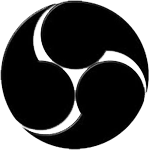
OBS Studio 23.2.1 (trước đây là OBS Multiplatform) là phần mềm ghi và stream video trực tiếp, hiệu quả. Đây là phiên bản được viết lại hoàn toàn của Open Broadcaster Software (OBS Classic), với mục tiêu chính là hỗ trợ nhiều hệ máy, trang bị bộ tính năng kỹ lưỡng và một API mạnh mẽ hơn nhiều. Hiện tại OBS Studio có sẵn cho Mac, Windows, Linux.

OBS Studio bản mới bổ sung thêm nhiều tính năng tuyệt vời
OBS Studio có sẵn các tính năng của bản OBS Classic và hỗ trợ nhiều tính năng tiên tiến hơn như nhiều đầu ra, xem trước khi stream, hỗ trợ nhiều nền tảng. OBS Studio 20 mới nhất là phiên bản phần mềm stream video tương đối hoàn hảo trên máy tính Windows.

Giao diện của phần mềm truyền video trực tiếp OBS Studio
Mục đích chính của việc viết lại phần mềm stream video OBS
- Làm cho nó có thể chạy được trên nhiều nền tảng, sử dụng các thư viện, chức năng, lớp đa nền tảng ở những thiết bị cho phép thực hiện điều đó. Hỗ trợ đa nền tảng là một trong những lý do chính để OBS được viết lại. Điều này cũng có nghĩa là bộ công cụ UI sẽ cần thiết cho giao diện người dùng. Nó cũng cho phép sử dụng OpenGL và Direct3D.
- Tách ứng dụng từ lõi (core), cho phép tùy chỉnh ứng dụng nếu muốn và dễ dàng mở rộng giao diện người dùng.
- Đơn giản hóa các hệ thống phức tạp để dễ dàng sử dụng và duy trì.
- Viết API tốt hơn và toàn bộ hệ thống được mô-đun hóa
- Cải thiện thiết kế tổng thể của tất cả các hệ thống con, API, giảm thiểu và loại bỏ các lỗi trong thiết kế. Nhờ đó, những vấn đề gặp phải trong OBS cũ như tùy chỉnh kết quả đầu ra, nhiều đầu ra cùng lúc, xử lý tốt hơn các yếu tố đầu vào, các dịch vụ tùy chỉnh đều đã được giải quyết.
- Tạo code cơ bản tốt hơn dựa trên tiêu chuẩn mã hóa an toàn hơn, sử dụng những thư viện tiêu chuẩn (không chỉ STL, C mà còn nhiều thứ khác như ffmpeg) và cải thiện khả năng duy trì, phục hồi dự án.
- Thực hiện hệ thống hiệu ứng, shader độc lập với API, giúp tạo các shader tốt hơn, dễ dàng hơn mà không phải lặp lại các code shader.
- Hỗ trợ thiết bị tốt hơn.
Tính năng chính của OBS Studio
- Chụp, trộn video, âm thanh trong thời gian thực với hiệu suất cao, với những cảnh quay không giới hạn bạn có thể chuyển đổi giữa các cảnh tùy chỉnh một cách dễ dàng
- Bộ lọc cho nguồn video như tạo mặt nạ hình ảnh, điều chỉnh màu sắc,...
- Công cụ trộn âm thanh trực quan với chức năng lọc như loại bỏ tạp âm, loại bỏ tiếng ồn và gain
- Các tùy chọn cấu hình mạnh mẽ, dễ sử dụng. Thêm Sources mới với những tính năng của cái cũ và khả năng điều chỉnh thuộc tính của chúng một cách dễ dàng
- Cải thiện bảng điều khiển Settings để nhanh chóng cấu hình chương trình phát sóng và các bản ghi âm
- Theme tối và sáng màu có sẵn để lựa chọn theo sở thích
- Khắc phục lỗi lớn trên Windows: Thêm cách giải quyết cho vấn đề xảy ra với driver đồ họa trên Windows 10 Anniversary Update (1607) làm ứng dụng bị đóng băng hoặc dừng stream, ghi âm. Với cách này, khi vấn đề xảy ra, hệ thống đồ họa D3D11 bây giờ hoàn toàn giải phóng, sau đó xây dựng lại tất cả những thứ liên quan đến Direct3D (về cơ bản là khởi động lại hệ thống đồ họa và tải lại tất cả các dữ liệu) để cho phép chương trình tiếp tục làm việc mà không còn bị đóng băng hay dừng hoạt động. Lưu ý rằng, nếu vấn đề này xảy ra trong khi stream hay ghi âm, một khung mới có thể hiển thị như màu xanh lá cây ở đầu ra được mã hóa.
- Thêm hỗ trợ cho chụp game DirectX 12 với tính năng chụp trò chơi.
- Thêm công cụ đếm thời gian đầu ra và menu Tools, cho phép lên lịch trước cho việc stream hoặc ghi âm, yêu cầu các quá trình này sẽ dừng sau một khoảng thời gian cụ thể.
- Hỗ trợ kéo và thả file văn bản vào OBS Studio để tạo một nguồn văn bản.
- Cập nhật AMD, AMF lên phiên bản mới nhất.
- Cải thiện giao diện người dùng trên những màn hình có độ phân giải cao.

Cập nhật ở bản mới OBS Studio mới nhất
OBS Studio 23.2.1
Thay đổi
- Sửa lỗi crash có thể xảy ra với plugin obs-ndi bên thứ ba phổ biến.
- Sửa lỗi icon khay hệ thống hiển thị khi đã bị tắt trong Settings.
- Sửa lỗi hiển thị nguồn khi áp dụng màu tùy biến vào mục nằm trong box danh sách nguồn.
- Sửa lỗi nơi camera xóa nền có hiệu ứng gương.
Tính năng mới
- Thêm tính năng xem trước hiệu ứng chuyển tiếp trong thuộc tính qua nút Preview mới.
- Thêm ước tính để giữ lại thời gian ghi có sẵn theo dung lượng đĩa.
- Thêm bộ lọc hiệu ứng video key luma.
- Thêm tính năng thiết lập chính xác giá trị nguồn âm lượng dB mong muốn trong thuộc tính audio nâng cao, thay thế giá trị phần trăm.
- Thêm tính năng chỉnh các mục trung tâm theo chiều ngang/dọc ở menu biến đổi.
- Thêm phím tắt để bật cửa sổ xem trước.
- Thêm tính năng xuất cửa sổ xem trước thay vì đưa chương trình lên thiết bị decklink khi ở chế độ studio.
- Thêm tính năng sao chép & dán bộ lọc tới/từ các cảnh bên cạnh nguồn.
- Thêm tính năng đặt kích thước bộ đệm mạng theo cách thủ công lên nguồn Media khi sử dụng ở chế độ URL.
- Thêm danh sách top người bảo trợ vào mục About trong menu trợ giúp.
- Box danh sách nguồn ở cửa sổ chính nằm ở trung tâm phía dưới giờ hiển thị thông báo khi không có nguồn ở cảnh hiện tại, làm người dùng đầu tiên dễ sử dụng hơn và hiểu rằng họ cần phải thêm nguồn.
Sửa lỗi
- Sửa lỗi nơi tùy chọn “test bandwidth” không reset đúng cho tới khi chương trình khởi động lại.
- Sửa lỗi chương trình đóng băng khi lỗi mã hóa xảy ra ở giữa quá trình ghi hoặc stream (OBS Studio giờ hiển thị lỗi và khôi phục an toàn).
- Sửa lỗi nơi các dòng mục đã xoay lựa chọn có tỷ lệ không chính xác.
- Sửa lỗi khác.
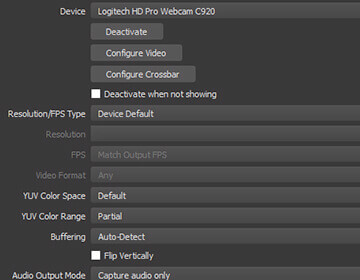
OBS Studio 23.1
Tính năng mới/Cải tiến
- Thêm tùy chọn bảng tin hoạt động trên Twitch khi kết nối tài khoản với OBS (mặc định bị ẩn, bạn có thể hiển thị nó trong View -> menu Docks).
- Thêm tích hợp tài khoản Restream.io (tích hợp tài khoản hiện tại chỉ có sẵn trên Windows).
- Thêm tính năng sao chép và dán bộ lọc từ bộ trộn.
- Thêm nhãn xem trước/chương trình vào chế độ studio.
- Thêm icon cài đặt mới.
- Thêm checkbox cho chế độ kiểm tra băng thông trong cài đặt khi tích hợp cài đặt Twitch.
- Thêm tỷ lệ khung 25/50 PAL trong cài đặt video.
- Thêm bộ lọc tỷ lệ “Area” cho các nguồn thay thế cho tỷ lệ điểm, có thể giữ nguyên chi tiết trong game retro.
- Thêm tính năng chọn kết nối video/audio trên nguồn Decklink từ bên trong OBS Studio.
- Thêm tính năng chuyển Front Center và kênh hiệu ứng tần suất Low trên nguồn Decklink.
- Cải thiện xử lý attack/release của bộ lọc audio mở rộng.
Sửa lỗi/Tinh chỉnh
- Hoàn nguyên thay đổi bản OBS Studio 23.0 vào slideshow, thay vào đó, giới hạn bộ nhớ 250 megabyte cho slideshow ảnh. Nhờ đó, người dùng không lo vô tình làm tràn bộ nhớ khi tải nhiều ảnh từ thư mục nào đó. Hành động này cũng sửa lỗi đếm ảnh dung lượng lớn làm tăng mức sử dụng CPU và chậm trễ khi kết xuất hình ảnh hoặc chuyển cảnh trong một số trường hợp.
- Xóa nút close từ dock cơ bản (cảnh, nguồn, chuyển tiếp, mixer, điều khiển). Những dock này vẫn có thể bị ẩn, giờ mặc định bị ẩn trong menu view. Thay đổi này không áp dụng lên thanh dock thứ cấp như chat, thông tin stream, thống kê.
- Sửa lỗi khi upmixing từ mono lên stereo sẽ khiến âm lượng nhỏ hơn.
- Sửa lỗi nơi NVENC không hiện cho NVIDIA Quadro P500.
- Sửa lỗi khung hình cuối của bản ghi/stream NVENC có thể hiển thị như tỷ lệ khung hình đầu tiên trong luồng/bản ghi tiếp theo ở cùng phiên đang chạy.
- Sửa lỗi output có thể bị xanh trên các thiết bị nhất định.
- Sửa lỗi crash có thể xảy ra nếu người dùng click cài đặt quá nhanh sau khi khởi động bằng tài khoản tích hợp hoặc thoát chương trình quá nhanh.

OBS Studio 23.0.2
- Thêm cảnh báo khi đóng cửa sổ dock.
- Sửa lỗi nơi driver video bị crash hoặc cài đặt lại trong khi chạy OBS vì mọi lí do, output chuyển sang màu xanh.
- Sửa lỗi nơi khung cuối cùng của stream/bản ghi trước có thể hiển thị như khung đầu tiên của bản ghi hình tiếp theo nếu chạy trên cùng một phiên.
- Sửa lỗi QSV không hoạt động chính xác ở một số người dùng.
- Sửa lỗi nơi tập lệnh Python dừng hoạt động ở bản OBS Studio 23.0.1.
- Sửa lỗi rò rỉ bộ nhớ khi tải lại tập lệnh.
- Sửa lỗi nơi thiết lập lại cấu hình hồ sơ cá nhân nếu bạn sử dụng chương trình lần đầu tiên, đã thay đổi ngôn ngữ, sau đó khởi động lại chương trình.
- Khắc phục lỗi hệ thống nơi card video và driver đồ họa cũ hiển thị video màu xanh với các thành phần lạ.

OBS Studio 23.0.1
- Sửa lỗi “đóng băng” chương trình có thể xảy ra khi cài đặt plugin Logitech G HUB.
- Sửa lỗi nơi bộ Mixer bị hỏng, nó có thể tải lại hộp thoại đăng nhập nhiều lần.
- Sửa lỗi nơi người dùng các bộ adapter đồ họa đời quá cũ xuất video bị màn hình xanh.
- Sửa lỗi nơi widget trình duyệt có thể khởi động trống khi kích hoạt tỷ lệ màn hình DPI cao.
- Auto-remux không còn xóa file cũ, chỉ hoạt động như một cảnh báo an toàn.
OBS Studio 23.0.0
Tích hợp dịch vụ
- Thêm tính năng tùy chọn kết nối tài khoản Twitch hoặc Mixer trong OBS. Khi kết nối tài khoản, người dùng không cần nhập khóa stream và truy cập các tính năng đặc biệt liên quan tới dịch vụ đó, ví dụ như bảng điều khiển hội thoại hoặc bảng thống kê/cấu hình.
- Tích hợp Twitch: Thêm bảng hội thoại Twitch (kèm hỗ trợ BTTV/FFZ), bảng điều khiển “Stream Information” Twitch cho phép người dùng thay đổi tiêu đề/game stream… trong OBS và bảng “Stream Stats” của Twitch hiển thị thống kê như đếm lượng người xem (mặc định ẩn Stream Stats, người dùng có thể bỏ ẩn nó trong menu View => menu phụ Docks.
- Tích hợp bộ hòa trộn âm thanh: Thêm bảng hội thoại Mixer.
- Các bảng điều khiển như bảng chat được dùng cho các dịch vụ sẽ hiển thị dưới dạng thanh dock. Người dùng có thể dock/bỏ dock cửa sổ để tùy biến cách đặt vị trí của chúng khi sử dụng OBS.
- YouTube, Facebook và nhiều dịch vụ khác vẫn đang hoạt động.
Cải tiến NVENC và mã hóa
- Bổ sung triển khai NVENC mới, nhằm cải tiến hiệu suất, giảm tác động tới hệ thống và tài nguyên. Để kích hoạt nó, tới Settings, tab Output và trong Encoder, chọn Hardware (NVENC) New. Lưu ý rằng việc triển khai mới này không có sẵn trên Windows 7 do các hạn chế trong hệ điều hành; triển khai cũ sẽ được sử dụng thay thế trong trường hợp này.
- Bổ sung tính năng để triển khai NVENC mới:
- Điều chỉnh thị giác: Bật các cài đặt mã hóa tối ưu hóa sử dụng bitrate để tăng chất lượng hình ảnh nhận thức, nhất là trong các tình huống chuyển động cao với mức sử dụng GPU tăng. Hành động này làm tăng chất lượng hình ảnh. Các phép đo định tính như PSNR có thể ghi điểm thấp hơn nhưng video sẽ hiện rõ hơn.
- Mặt trước: Kích hoạt các khung hình B. Nếu tắt nó, mã hóa sẽ luôn sử dụng số các khung B được chọn trong cài đặt 'Max B-frames'. Nếu bật tính năng này, nó sẽ tăng chất lượng hình ảnh, tuy nhiên, sử dụng nhiều B-frame là cần thiết, lên tới mức tối đa và tăng mức sử dụng GPU.
Thay đổi khác
- Thêm bộ lọc âm thanh Limiter và Expander.
- Thêm hỗ trợ hòa trộn tín hiệu hàng loạt vào hộp thoại Remux Recordings.
- Thêm tùy chọn tự động hòa trộn tín hiệu các bản ghi sang MP4 trong cài đặt Advanced.
- Thêm công cụ xuất Decklink vào menu công cụ. Thao tác này cho phép bạn xuất OBS sang thiết bị Decklink.
- Thêm dock Stats tùy chọn. Thanh dock này mặc định sẽ bị tắt. Người dùng có thể kích hoạt thanh dock này trong menu View => menu phụ Dock.
- Thêm hỗ trợ âm thanh đa bài vào tính năng xuất FFmpeg trong các cài đặt xuất nâng cao.
- Thêm hộp thoại About vào menu Help.
- Thêm tùy chọn bộ lọc (tìm kiếm) vào mục Hotkeys của cửa sổ cài đặt.
- Thêm tùy chọn audio Mic/Auxiliary trong cài đặt Audio.
- Thêm cân bằng stereo (panning) vào hộp thoại Advanced Audio Properties.
- Thêm lựa chọn thay đổi nền tảng OBS/độ phân giải xuất lên kích thước nguồn trong menu nguồn (click chuột phải). Chỉ hoạt động khi không có hoạt động output.
- Thêm tùy chọn "deactivate when not showing" vào nguồn Decklink.
- Thêm bộ lọc âm thanh Invert Polarity.
- Thêm phím tắt F2 để đổi tên nguồn hoặc cảnh khi lựa chọn.
- Thêm hỗ trợ nguồn VLC vào tập lệnh Instant Replay.
- Thêm hộp thoại “What’s New” có thể hiện khi khởi động trong các trường hợp thông báo hay tin tức quan trọng.
- Sửa lỗi nơi các công cụ đọc màn hình dành cho người khiếm thị không đọc được các mục trong danh sách nguồn ở cửa sổ chính khi lựa chọn.
- Sửa lỗi nơi các máy chiếu toàn màn hình luôn hiển thị ở phía trên mặc dù đã bỏ tích cài đặt đó.
- Sửa lỗi cửa sổ ghi hình ngốn dung lượng CPU bất thường khi cửa sổ mục tiêu của nó không hiển thị.
- Sửa lỗi một số điều kiện và lỗi rò rỉ bộ nhớ nhỏ, cải thiện tổng thể độ ổn định chương trình.
- Khi trỏ chuột qua nguồn trong trình xem trước hoặc trong danh sách nguồn, một hình chữ nhật sáng sẽ hiển thị xung quanh nó nhằm thông báo cho người dùng biết vùng đó đã được chọn.
- Khi kéo nguồn ra bên ngoài vùng xem trước, một hình ảnh mới ở vùng nguồn được chọn không nhìn thấy sẽ hiển thị.
- Đơn giản hóa và cải thiện trải nghiệm người dùng trang “Stream” ở cả cửa sổ cài đặt và cấu hình tự động.
- Cải thiện hình chữ nhật chọn nguồn.
- Nguồn trình chiếu giờ chỉ tải tối đa 15 ảnh một lúc và tự động tải ảnh vượt quá số lượng đó khi quay vòng. Thao tác này nhằm ngăn người dùng đặt vô số tệp vào nguồn trình chiếu làm đầy bộ nhớ.
- Khi ở chế độ studio, người dùng không còn có thể chuyển tiếp nếu đang ở giữa quá trình này.
- Xóa các cửa sổ chương trình Microsoft nội bộ/không thể ghi được trong danh sách quay game/chương trình.
- Tăng thời gian thử lại tập lệnh Instant Replay.
- Giờ mặc định, người dùng có thể mở khóa các thanh dock trong menu View => menu phụ của Docks.
OBS Studio 22.0.2
- Sửa lỗi chương trình thỉnh thoảng sử dụng sai server đã chọn.
- Sửa lỗi sao chép và dán nguồn không dán thay đổi.
- Sửa lỗi crash tiềm ẩn khi khởi động.
- Sửa lỗi nơi phím tắt "Start Streaming" hoặc "Stop Streaming" biến mất bí ẩn khỏi khu vực tương ứng trong cửa sổ cài đặt.
- Sửa lỗi cửa sổ bộ lọc hiển thị xem trước.
- Sửa lỗi nơi nguồn trình duyệt thỉnh thoảng không chính xác.
- Tùy chọn "Make projectors always on top" giờ có thể áp dụng lên máy chiếu.
- Khi sử dụng Windows 7, tăng tốc phần cứng của nguồn trình duyệt bị tắt theo mặc định do lỗi không tương thích driver cũ.
- Khi sử dụng bộ điều hợp video Intel kèm chương trình, mặc định tắt tăng tốc phần cứng do lỗi không tương thích.
- Loại bỏ cảnh báo “beta” khỏi công cụ Auto-Configuration.
OBS Studio 22.0.1
- Thêm tăng tốc phần cứng lên nguồn trình duyệt trên Windows để cải thiện hiệu suất đáng kể, giảm tài nguyên, cho phép tính năng hiển thị nâng cao như WebGL. Tính năng này giảm sử dụng CPU, RAM, thậm chí cả GPU. Tùy chọn này mặc định được kích hoạt. Bạn có thể tắt nó trong phần cài đặt nâng cao nếu cần, nhất là trong trường hợp phát sinh lỗi bất ngờ.
- Tái cấu trúc toàn bộ plugin và cắt giảm khoảng 13.000 dòng code.
- Nguồn trình duyệt giờ đồng bộ hóa khung chính xác trên Windows.
- Sửa toàn bộ lỗi rò rỉ bộ nhớ trên nguồn trình duyệt.
- Thêm tính năng sử dụng trình duyệt web như widget.
- Bổ sung nhóm nguồn, cho phép nhóm nhiều nguồn lại với nhau như một nhóm có thể biến đổi.
- Để thêm một nhóm, bạn có thể chọn vài nguồn, rồi click chuột phải và chọn "Group Selected Items", hoặc bạn có thể tạo nhóm trống trong menu Add.
- Bạn có thể kéo và thả mục liên tục vào hoặc ra khỏi nhóm.
- Bạn có thể bỏ nhóm mà không ảnh hưởng tới nhóm trong những trường hợp khác bằng cách click chuột phải vào nhóm và chọn “Ungroup”.
- Nhóm hiển thị danh sách nguồn của chúng như một danh sách phụ trong danh sách scence chính (có thể đóng hoặc ẩn nếu muốn).
- Có thể tham chiếu nhóm giữa nhiều nguồn khác nhau.
- Nhóm có bộ lọc hiệu ứng riêng.
- Thêm tính năng đặt màu nền tùy chỉnh tới các mục trong danh sách nguồn để tô mã màu cho chúng nhằm cải thiện tổ chức:
- Để đặt màu nền, click chuột phải vào mục nguồn trong danh sách tương ứng, tới “Set Color”.
- Bạn có thể sử dụng lựa chọn preset màu trong menu, bạn có thể chọn màu tùy chỉnh hoặc, thiết lập lại nó theo mặc định.
- Thêm tùy chọn "Vertical Layout" lên menu ngữ cảnh click chuột phải để tạo màn hình trộn theo chiều dọc chứ không phải ngang.
- Giờ có thể cấu hình đa nhiệm hiển thị tới 24 cảnh cùng lúc ở cài đặt nếu muốn.
- Thêm tùy chọn cài đặt audio cho phép người dùng thay đổi loại chỉ số audio: "Sample Peak" and "True Peak"
- Thêm hỗ trợ stream bảo mật (RTMPS) cho các dịch vụ liên quan như Facebook.
- Giờ OSB Studio có thể sử dụng nhiều hơn một mã hóa Intel QSV một lần.
- GIờ bạn có thể sử dụng Alt-Crop, ngay trên nguồn biens đổi hộp giới hạn.
- Lưu và tải cửa sổ chiếu khi tắt máy/khởi động.
- Nguồn audio nằm trong mixer giờ luôn hiển thị theo bảng chữ cái.
- Giảm sử dụng GPU đáng kể khi chương trình nhàn rỗi. Thêm hộp thoại xác nhận khi người dùng không thêm nguồn video lên bất kỳ cảnh nào, cảnh báo cho họ biết về stream màn hình trống.
- Giờ chương trình mặc định chạy trên NVIDIA GPU khi laptop tích hợp cả NVIDIA và Intel.
OBS Studio 21.0.1
Sửa lỗi quan trọng
- Sửa lỗi crash transition stinger
- Sửa lỗi bug tại vị trí thiết bị Hauppauge và Live Gamer Portable không xuất audio/video
- Sửa lỗi khóa khởi động có thể xảy ra phụ thuộc vào cấu hình cách cấu hình Audio Ducking
Scripting
- Thêm hỗ trợ script Luajit/Python3. Script có thể được kết nối qua menu “Tools” -> "Scripts"
- Lua được hỗ trợ qua Luajit, tích hợp trong chương trình này. Lua được khuyến khích cho script, tự động hóa và các nguồn
- Có sẵn Python nếu truy cập thư viện tương ứng của nó. Trên Windows, để sử dụng Python, Python phiên bản 3.6 phải được cài đặt riêng (phiên bản x86 hoặc 64 nếu dùng OBS Studio 64-bit, phiên bản x86 nếu dùng OBS Studio 32-bit). Và đường dẫn cài Python 3.6 phải được cấu hình trong tab Setting Python
- Tài liệu Script có thể được tìm thấy trong tài liệu lập trình: https://obsproject.com/docs/scripting.html
- Bổ sung ví dụ script Lua: Nguồn "Analog Clock" hiển thị một đồng hồ analog (thêm vào giống như bất kỳ nguồn khác khi script kích hoạt; một script "Countdown Timer” đặt nội dung nguồn văn bản vào một đồng hồ đếm ngược; một script “Instant Replay” tự động lưu phát lại nếu có bộ đệm replay kích hoạt, sau đó phát lại nó trong nguồn media nhất định sau khi lưu phát lại
- Thêm ví dụ script Python: Một script “URL Text” đặt nội dung nguồn văn bản nhất định lên văn bản đã tải về từ URL chỉ định cho mỗi khoảng thời gian quy định
Tính năng audio mới
- Thêm hỗ trợ sidechain/ducking lên bộ lọc nén. Nó cho phép tính năng này hạ thấp mức độ âm thanh của nguồn audio dựa trên độ lớn của nguồn khác. Ví dụ, để áp dụng lệnh lồng âm thanh vào nguồn audio desktop, thêm bộ lọc nén lên nguồn âm thanh máy tính, rồi chọn nguồn audio microphone trong thuộc tính "Sidechain/Ducking Source"
- Hỗ trợ output audio âm thanh xung quanh, cho phép audio output 2.1, 4.0, 4.1, 5.1 và 7.1 để stream hoặc thu âm
- Thêm thước đo âm thanh mới để cho phép tính năng này thấy mức độ audio từng kênh âm thanh của nguồn đó, kịp thời phát hiện bất kỳ lỗi liên quan tới từng kênh audio cụ thể
- Tối ưu thước đo audio để người dùng dễ dàng biết được âm thanh đang cắt và chỉnh mức độ chính xác
- Thêm tùy chọn "Audio Meter Decay Rate" trong Setting để chọn tỷ lệ hoãn nhất định (nhanh, trung bình, chậm) cho thước đo mét mong muốn
- Đổi tên nguồn audio bằng một cú click chuột trong bộ mix âm thanh, bao gồm nguồn thu desktop và microphone audio được thêm vào qua cài đặt âm thanh
- Tính năng Production và Studio Mode mới
- Bổ sung một trình chiếu “Multiview” (có thể truy cập qua menu View), cho phép người dùng xem trước chương trình, lên tới 8 cảnh cùng lúc. Click vào Scenes trong Multivew để thay đổi cảnh. Bạn có thể lập danh sách đen các cảnh nhất định từ màn hình trong multi-view bằng cách nhấp chuột phải vào cảnh trong danh sách và bỏ nút tích vào "Show in Multiview". Bạn cũng có thể thay đổi kiểu bố cục Multiview trong phần cài đặt thông thường
- Thêm tùy chọn trong Setting cho phép người dùng chuyển cảnh ở chế độ Studio đơn giản chỉ bằng cách nhấp đúp vào nó. Tính năng này cũng áp dụng cho trình chiếu đa màn hình
- Thêm trình chiếu riêng cho cả xem trước và chương trình trong chế độ studio
- Thêm tùy chọn bố cục nằm ngang hoặc thẳng đứng trong chế độ studio ở Setting
- Thêm ghi đè chuyển tiếp lên từng cảnh, cho phép người dùng chọn
Mặc dù OBS gốc đã giúp ích rất nhiều cho người dùng trong việc ghi và stream video trực tiếp, nhưng nó vẫn còn tồn tại khá nhiều hạn chế và sự ra đời của OBS Studio đã giúp khắc phục những tồn tại này. Nếu yêu thích OBS phiên bản gốc, bạn nên thử OBS Studio và cảm nhận những thay đổi mà nó mang lại.










